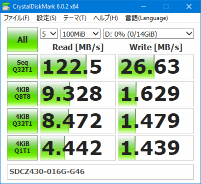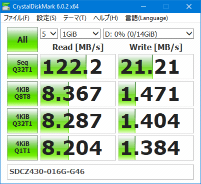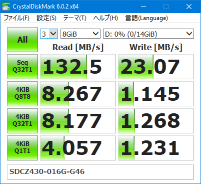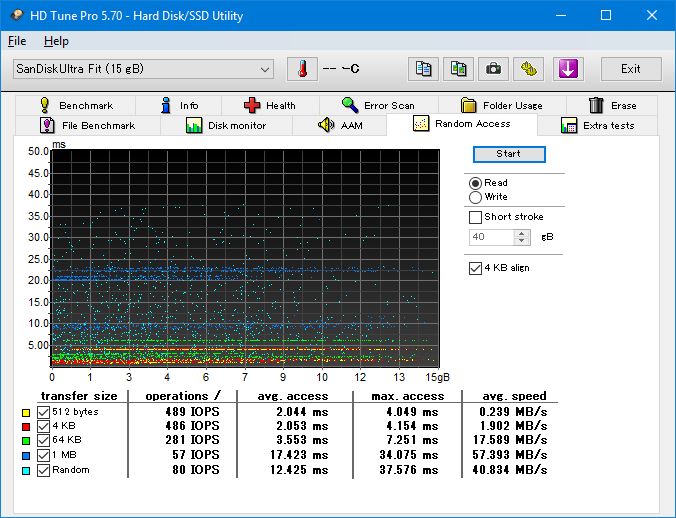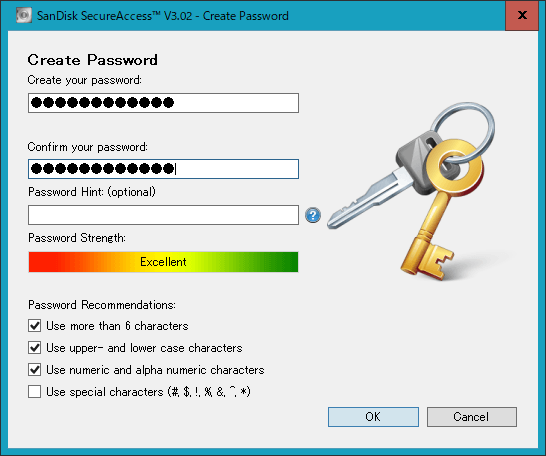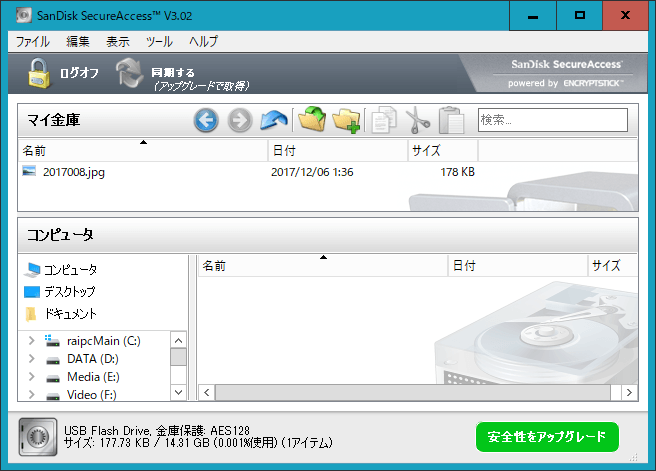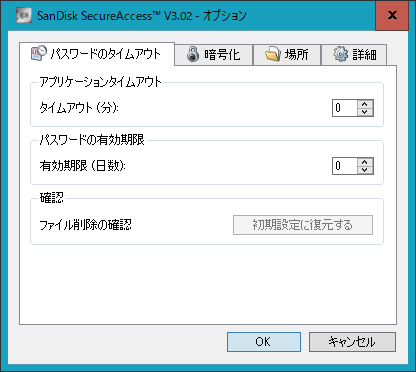SanDisk Ultra Fit USB 3.1 16GBの性能 『SDCZ430-016G-G46』
概要
USB3.1 対応で小型の USBメモリ 、サンディスク『 SDCZ430-016G-G46 』の レビュー 。形状と性能を紹介します。付属のパスワード保護ソフト『 SanDisk Secure Access 』の使い方を紹介します。
『 SDCZ430-016G-G46 』は「 サンディスク ウルトラ フィット USB3.1 フラッシュドライ ブ」です。USB Type-A コネクタで USB3.1 (Gen1)に対応しています。USB3.0やUSB2.0でも使うことができます。
形状は親指の大きさで長さが 短い のでUSBポートに挿したままにする使い方に向いています。 小さい ながらも上部に膨らみがあってコネクタから 抜きやすい のが特長です。
性能は 読み込み速度が最大130MB/ sと謳われていますが、 読み込みは 高速 で書き込みは 遅い モデルとっています。
USBメモリに記録されている『 SanDisk Secure Access 』で128bit AESでの暗号化保存に対応しています。
SDCZ430-016G-G46の特長
- USB3.1 Gen1 TypeA
-
TypeAで
USB3.1
Gen1 対応のUSBメモリです。性能の上限が下がりますが、USB3.0やUSB2.0でも使用することができます。実質、USB3.0に使っても性能が変わりません。
USB3.1ポートはUSB TypeCの場合が多いため、コネクタ形状の違いに注意が必要です。 - 読み取り 最大130MB/s
- 読み取り速度が 高速 な製品です。
- 大きさ 19.1 x 15.9 x 8.8 mm
- コネクタから少し出っ張るだけのコンパクト形状ですが、USB TypeAポートよりやや大きい取っ手が上に膨らんでいるので引き抜きやすい。横幅は隣のコネクタと干渉しない大きさです。穴が開いてるので ストラップ の取り付けが可能です。
- サンディスク セキュア アクセス ソフトウェア対応
- メモリに暗号化ソフトが含まれているため、インストール不要ですぐに使うことができます。 パスワード によるAES暗号化で、ファイルを保管庫にドラッグ&ドロップするだけで安全に保存することができます。
- 容量 16GB
- 実際に使える容量は14GiBぐらいになります。
SDCZ430-016G-G46の性能
性能測定ソフトはCrystal Disk Mark 6.0.2を使用しています。
1GiBのファイルの連続読み込み速度は122MB/s。
連続書き込み速度は21MB/s。
読み込みは高速ですが書き込みが遅いです。読み込みは多いが頻繁に書き込みはしない用途に適しています。
1GBのファイルを保存するのに49秒ほどかかります。動画など大きなファイルの持ち出しには向きません。
小さなPDFやオフィスファイルをセキュリティで保護して保管するのに向いています。
ランダム読み込み性能は8MB/s。
ランダム書き込み速度は1MB/s。
大量のファイルの連続コピーはとても遅いです。
Crystal Disk Mark 6.0.2
測定は100MiB、1GiB、8GiBで行っています。
HD Tune Pro 5.70
Random Access はアクセスに掛かる時間がms(ミリ秒)で測定されます。
File Benchmark はFile length 4GBの読み書き速度をグラフで表示します。
新品時は滑らかなグラフも書き込みを繰り返すと速度低下の波が大きくなります。ここではCrystal Disk Markで書き込みを繰り返したあとの状態となります。
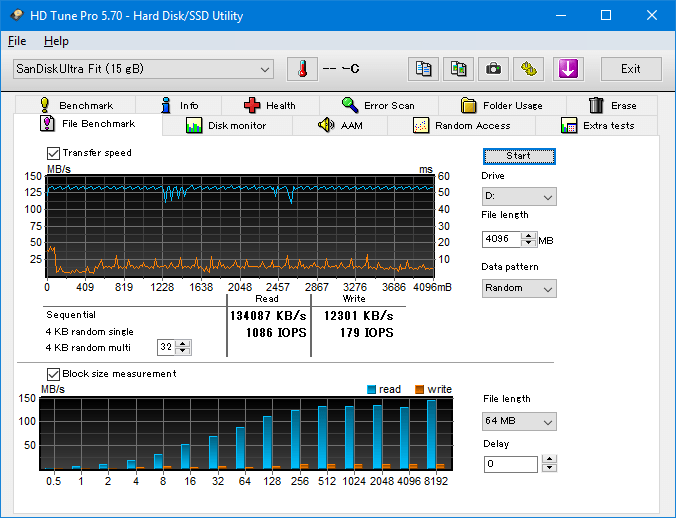
SanDisk Secure Accessの使い方
USBメモリに初めから記録されている[ SanDiskSecureAccessV3_win.exe ]がSanDisk Secure Accessのプログラムファイルですので開いて起動します。
[\SanDiskSecureAccess Settings]には設定が記録されます。[\SanDiskSecureAccess Vault]はパスワード保護されたファイルが格納されます。どちらも削除しないよう にご注意ください。
最初にパスワードを登録します。 パスワードを忘れるとパスワードで保護したファイルを開けなくなるのでご注意ください。
パスワード作成のオプションは、上から「6文字以上」「大文字と小文字を使用する」「数字を使用する」「記号を使用する」を意味しています。すべてのチェックを外すと単純なパスワードも使えるようになりますが、セキュリティーの安全性が低下します。
「 Create your password 」にパスワードを入力します。
「 Confirm your password 」に確認のために同じパスワードを入力します。
「 Password Hint 」にパスワードを思い出すためのパスワードのヒントを書きます。パスワードを管理しているソフトや場所をメモしとくのも良いです。USBメモリを他人に使われても、他人にはパスワードが分からないようにします。
パスワード保護の使い方は3通りあります。
「 ドラッグ アンド ドロップ 」でマウス操作でファイルを選択してパスワードロック画面に引っぱって入れます。
「 コピー アンド ペースト 」でファイルをコピー(CTRL+C)してパスワードロック画面に貼り付け(CTRL+V)ます。
「ADD files( ファイルの追加 )」でファイルを選択します。
パスワード保護の中身は[Tools(ツール)]の[Backup Data( バックアップデータ )]でバックアップすることができます。バックアップはPCの[ %LOCALAPPDATA%\ENC Security Systems BV\SanDiskSecureAccess\Backup ]または設定でマイドキュメントに作成されます。
リストア[Restor Data( データを復元 )]すると中身がバックアップした時点のものに戻されます。 バックアップ後に変更したファイルや追加したファイルが無かったことになるのでご注意ください。
一度ログオフしてログインするときに日本語表示を選ぶことができました。
オプション設定で タイムアウト を設定することができます。ログオンしている状態では暗号化を解除しているファイルを他人がコピーできてしまうので自動でログオフされるのが安心です。
パスワードの有効期限 は、自分だけで使用する場合はパスワードを何度も変更するよりも複雑なパスワードを設定する方が安全です。パスワードを教えて共有する場合は相手から他人へのパスワードの漏洩による影響を考慮してマメに変更するのが安全です。
『 SanDisk Secure Access 』は『 ENC DataVault Software 』の無料簡易版です。アップグレードを購入すると「1024ビットの暗号化」「自動バックアップ」「デバイス間の同期」「プライベートデータを他のユーザーと安全に共有」機能が使えるようになります。
- SanDisk SecureAccess 3.02 サポート情報とダウンロードページ
- 『SanDisk SecureAccess』を消去してしまった場合はこちらからダウンロードすることができます。